7. Software di gestione - Parte terza
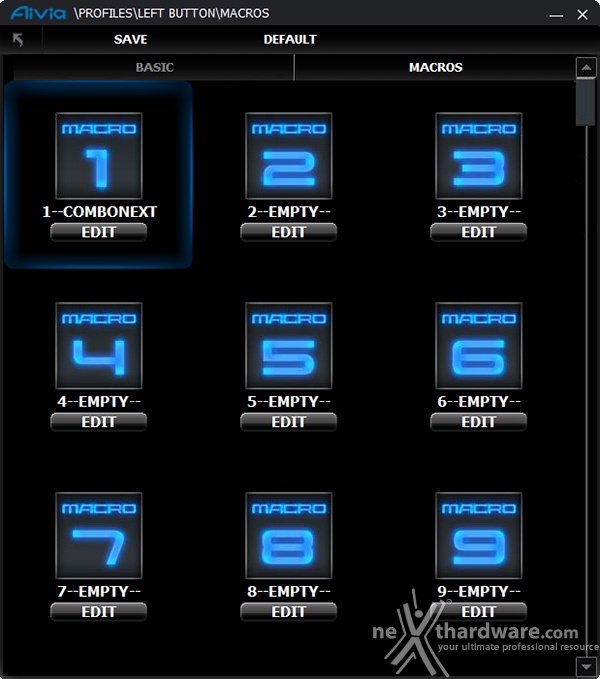
Ed ecco la nostra combo registrata nello slot 1, non ci resta, pertanto, che procedere con l'assegnazione al nostro tasto preferito.
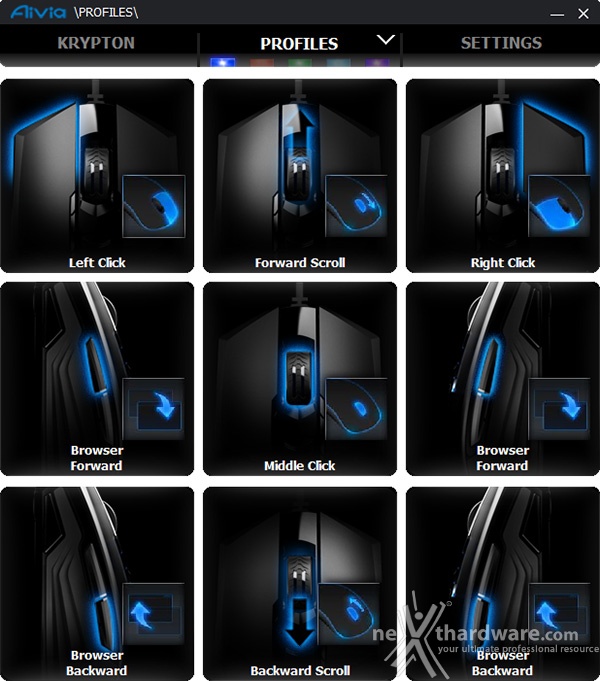
Torniamo alla sezione profili (nel nostro caso abbiamo designato il "Browser Backward" come destinatario della nostra combo), selezioniamo il tasto con un click del mouse e nel pannello di assegnazione delle funzioni selezioniamo Macro in alto a destra.
Scegliamo, infine, la nostra "Combonext" e salviamo.
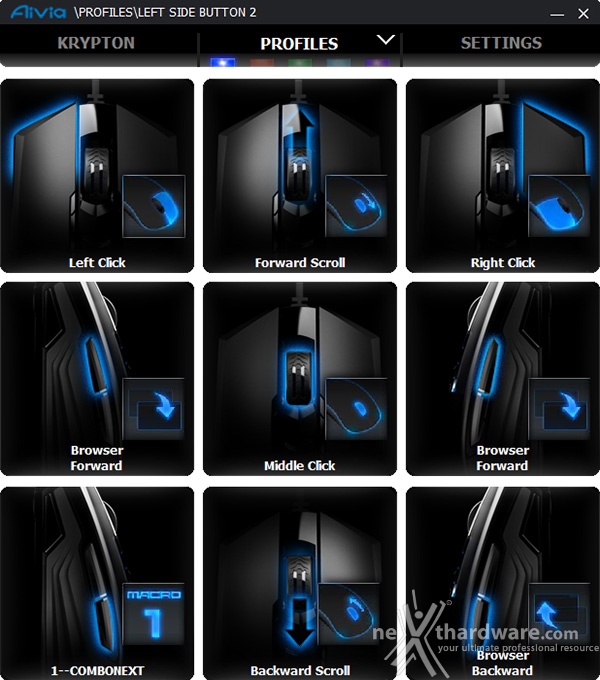
La nostra combinazione è stata assegnata al tasto designato nel profilo azzurro.
Tutta la procedura si è rivelata piuttosto semplice, come è ormai per la quasi totalità dei software di gestione delle periferiche di gioco, che puntano molto ad un'estrema intuitività nella configurazione.
In questo caso ci siamo trovati di fronte ad un software dalla grafica accattivante, gradevole, ed inedita, visto lo sviluppo a settori di alcune pagine dell'interfaccia.
Passiamo oltre andando ad esaminare la sezione "Settings".
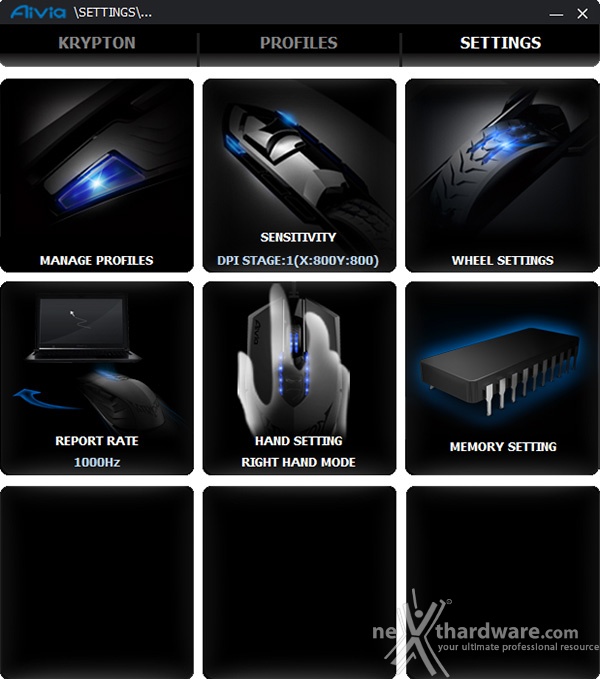
La parte dell'interfaccia che si occupa delle impostazioni di base è piuttosto completa: tutti i "blocchi" presenti prevedono l'apertura di una pagina specifica per l'eventuale tuning tranne "Hand Setting".
L'alternanza delle modalità per l'utilizzo della mano destra o la sinistra, infatti, è effettuabile tramite un semplice click del mouse.









